Hoe Instagram-video’s en -berichten op een iPhone als concepten kunnen worden opgeslagen
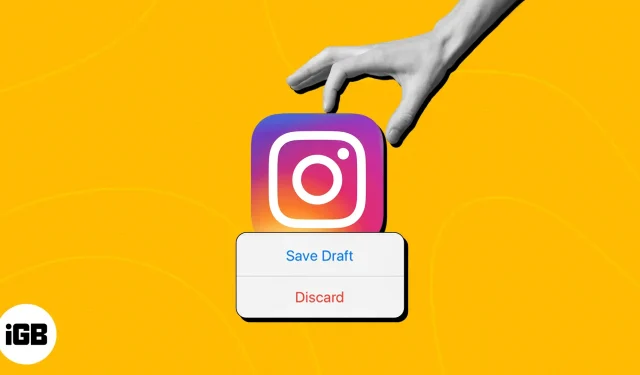
Vind je het niet leuk dat er geen eenvoudige oplossing is om Instagram-concepten op je iPhone te bewaren, waardoor je je geweldige inhoud kwijtraakt? Kijk nergens anders! In dit artikel leg ik uit hoe je Instagram-berichten en -reels als concept op je iPhone kunt opslaan. Uw artikelideeën kunnen gemakkelijk worden opgeslagen en later opnieuw worden bekeken dankzij deze praktische functie, zodat uw creatieve inspiratie nooit opraakt.
- Concepten opslaan op Instagram
- Opgeslagen Instagram-concepten op iPhone vinden of verwijderen
- Voordelen van het gebruik van Instagram Concepten
Concepten opslaan op Instagram
Op Instagram zijn er meerdere procedures voor het maken van een afbeelding en een video. Volg daarom zorgvuldig de onderstaande instructies om een vlotte ervaring te garanderen.
Instagram-concepten voor het opslaan van foto’s
- Start Instagram op iPhone.
- Tik op het pictogram (+) onderaan.
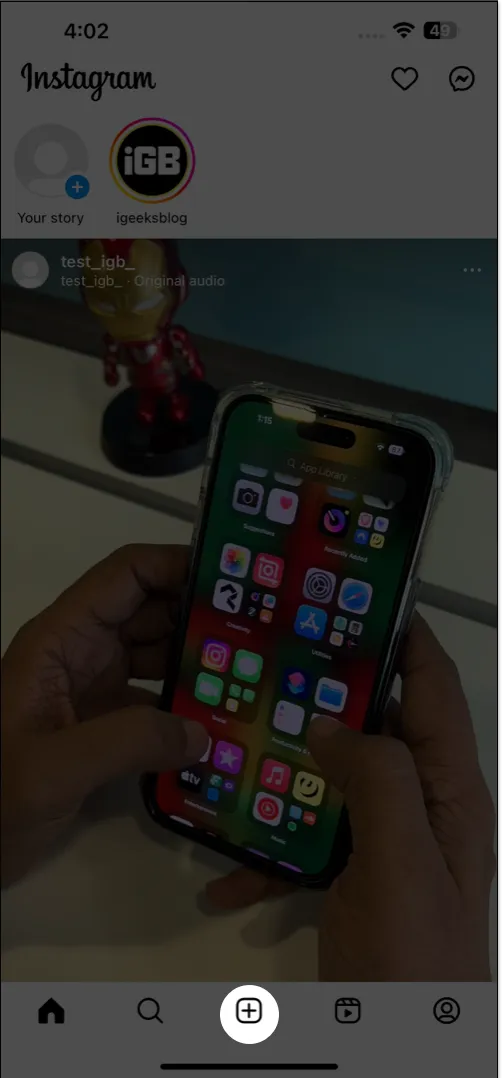
- Selecteer een afbeelding of meerdere afbeeldingen .
- Druk op Volgende → Volgende om door te gaan.
Opmerking: u moet een filter toevoegen, het bericht bewerken, een bijschrift of een locatie invoeren volgens uw voorkeur. Het is belangrijk om de afbeelding aan te passen of aanvullende informatie toe te voegen om concepten op te slaan.
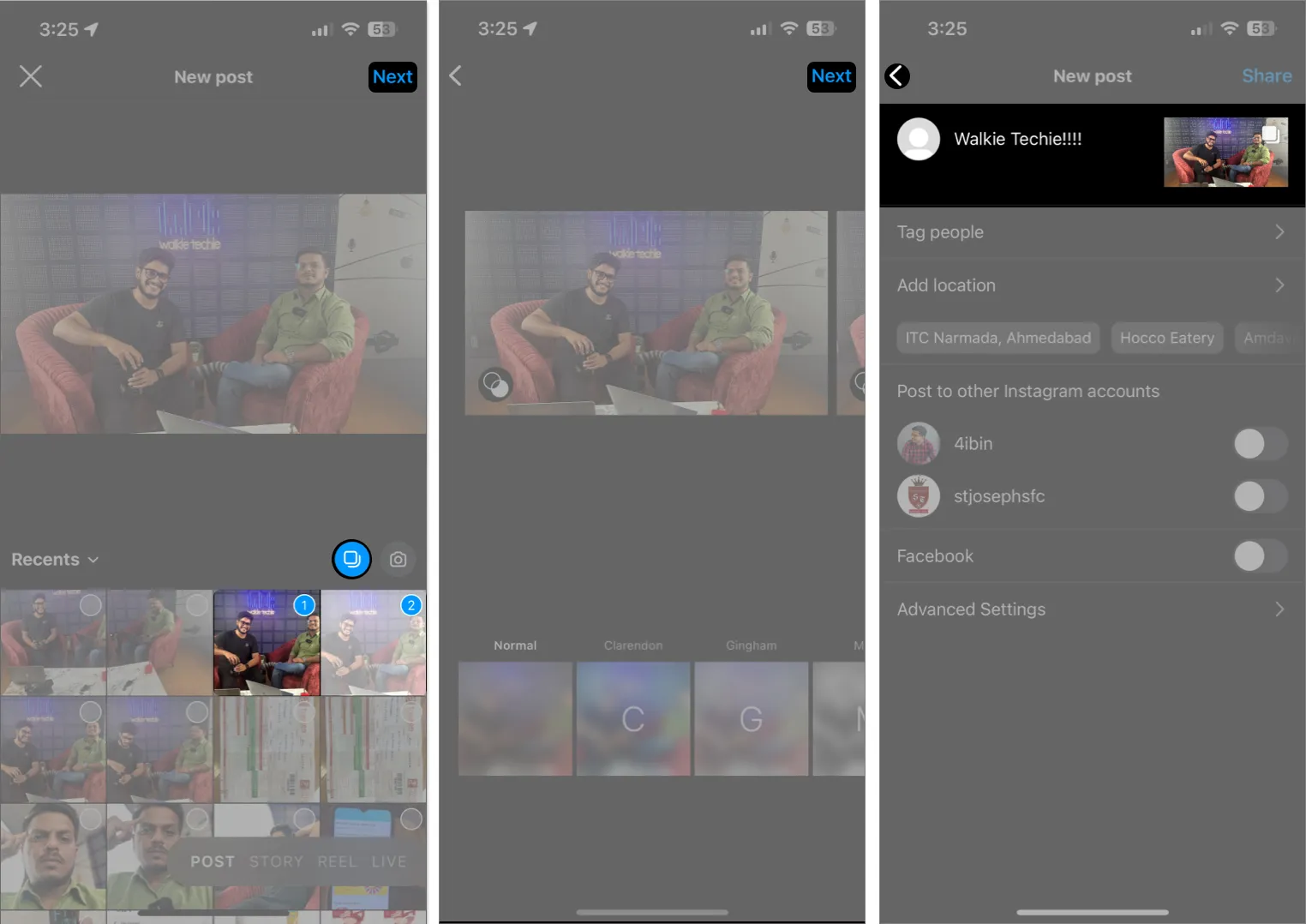
- Tik nu op de terugpijl om terug te gaan naar het vorige menu → Tik nogmaals op de terugpijl .
- Kies als daarom wordt gevraagd Concept opslaan om het proces af te ronden.
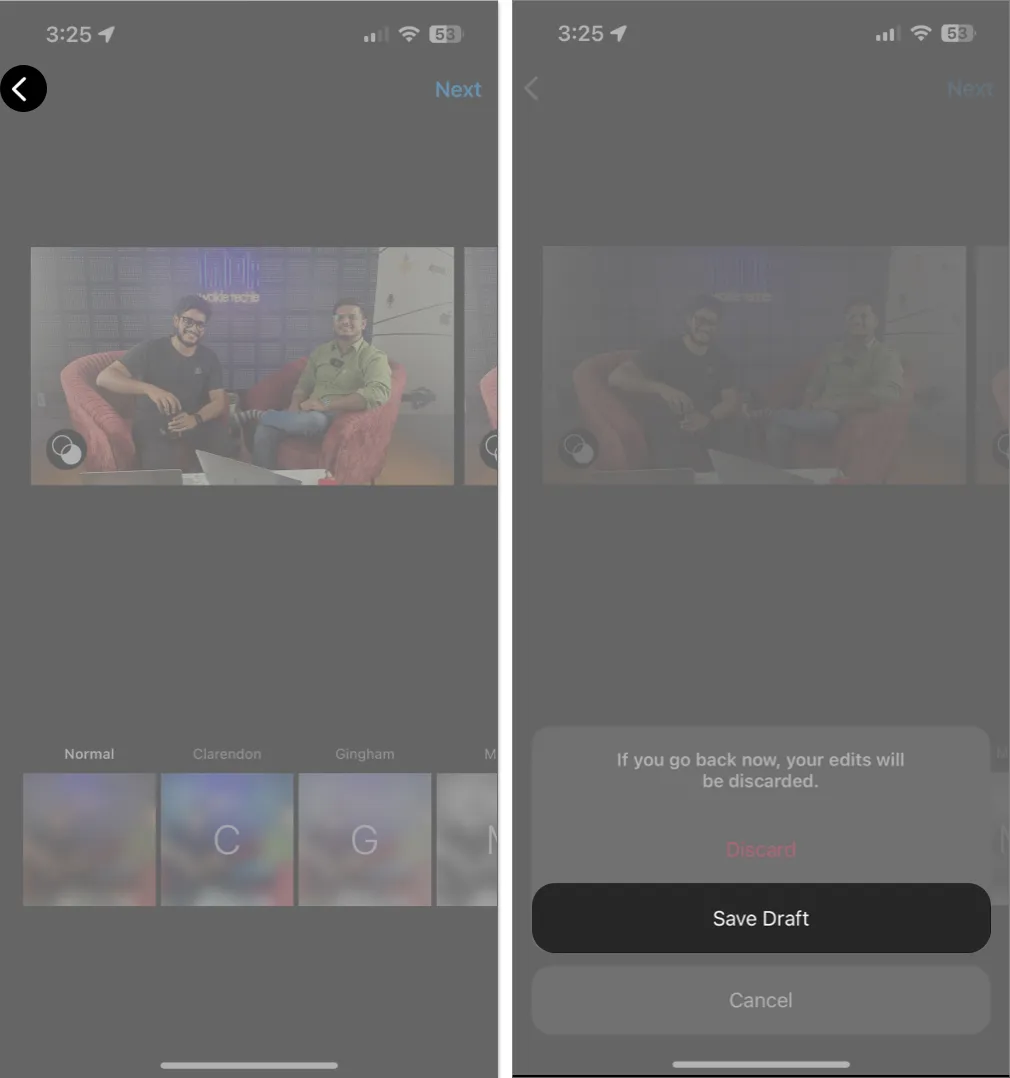
Video- en reelconcepten moeten worden opgeslagen
- Start Instagram → Tik op het pictogram (+) onderaan.
- Je kunt kiezen uit Post, Story, Live of Reel.
Hier heb ik het proces gedemonstreerd door een bestaande video te selecteren op het tabblad Posten. - Tik na het kiezen van een video op Volgende .
- Voer de nodige bewerkingen uit volgens uw voorkeuren → Tik op Volgende rechtsonder.
- Selecteer vervolgens, in plaats van het bericht op uw pagina te delen, de optie Concept opslaan linksonder.
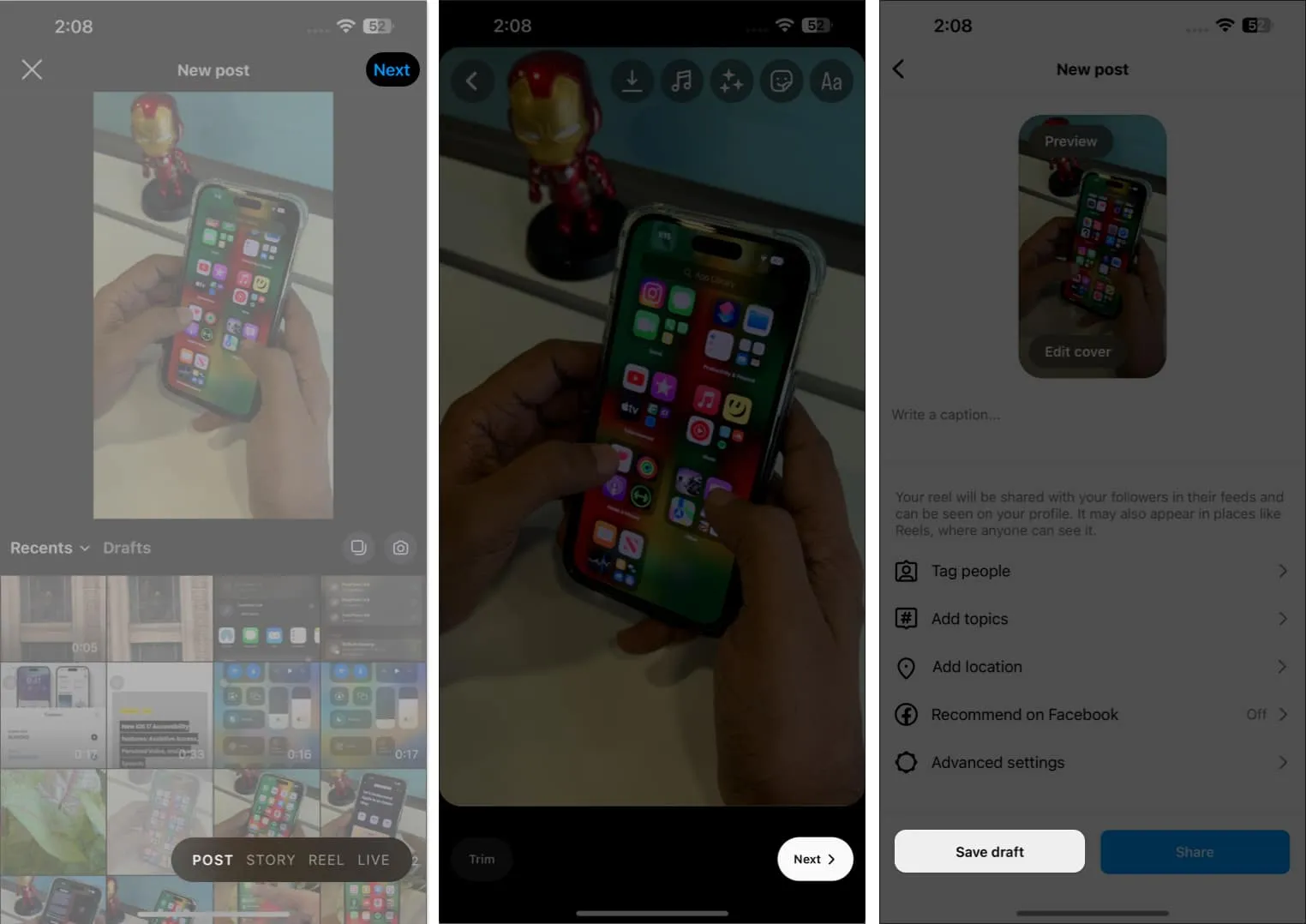
Opgeslagen Instagram-concepten op iPhone vinden of verwijderen
- Open Instagram op je iPhone.
- Ga naar het pictogram (+) → Tik op de optie Concepten .
- Tik op Beheren om toegang te krijgen tot al je opgeslagen concepten op één plek.
- U kunt eenvoudig een concept openen en normaal posten zonder enige moeite.

- Als je het concept nu wilt verwijderen nadat je het hebt gevonden, ga je gang met de optie Bewerken .
- Selecteer de concepten die u wilt weggooien → Tik op Gereed .
- Verwijder berichten om uw keuze te bevestigen.
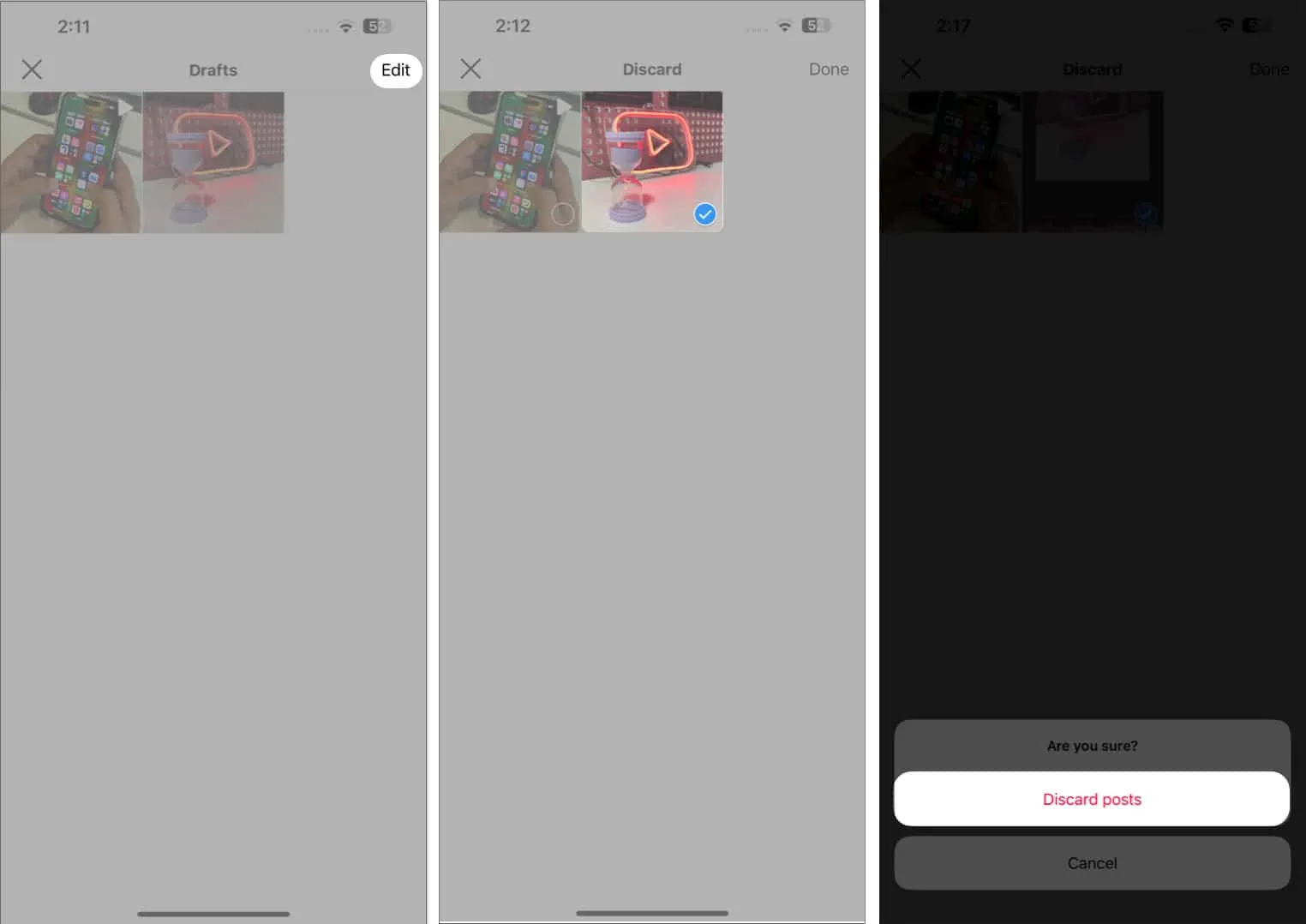
Het gebruik van Instagram Drafts heeft voordelen
Instagram heeft veel te bieden, behalve dat het je favoriete sociale netwerktoepassing is. Bedrijven en experts kunnen het gebruiken om hun social media materiaal te stroomlijnen.
Gebruikers kunnen berichten op Instagram van tevoren opslaan, bewerken en plannen voor betere resultaten. Deze aanpak bespaart niet alleen tijd, maar zorgt ook voor meer consistentie in uw profiel. Enkele extra voordelen komen voort uit het opslaan van boekingen als concept, waaronder:
- Een marketingteam kan tegelijkertijd verschillende inhoudsontwerpen maken en de verspreiding ervan plannen.
- Klanten en teamleden kunnen gemakkelijk bijdragen door suggesties te doen of inhoud goed te keuren vóór publicatie.
- U kunt talloze films en foto’s kiezen tijdens het maken van uw ontwerp en ze allemaal bij elkaar houden voor verdere bewerking of uploaden.
- Het beste is dat er geen tijdslimiet is voor hoe lang u een concept op uw apparaat mag bewaren. Het concept blijft in uw account zolang u het niet wist totdat u besluit het te plaatsen of te verwijderen.
- Met Instagram Drafts kunnen bedrijven zich concentreren op andere gebieden van hun activiteiten, terwijl ze tegelijkertijd een sterke aanwezigheid op sociale media behouden.
Veelgestelde vragen
Kan ik meerdere concepten van hetzelfde bericht op Instagram opslaan?
Helaas kun je met Instagram slechts één concept voor elk bericht opslaan. U kunt echter altijd wijzigingen aanbrengen in uw huidige concept en deze opnieuw opslaan als een nieuwe versie.
Zijn mijn opgeslagen Instagram-concepten zichtbaar voor anderen?
Nee, alleen jij hebt toegang tot je privé, opgeslagen concepten. Niemand op het platform, inclusief je volgers, kan ze zien.
Kan ik plannen dat een concept automatisch op een bepaald tijdstip wordt gepost?
De concepttool op Instagram biedt geen planningsopties. Als je klaar bent om je concept te delen, moet je het handmatig posten op het door jou gekozen tijdstip.
Kan ik mijn concepten met anderen delen om samen te werken?
De concepttool van Instagram is echter uitsluitend bedoeld voor privégebruik. Concepten kunnen niet onmiddellijk met anderen worden gedeeld of in samenwerking worden bewerkt. Om de samenwerking te vergemakkelijken, kunt u uw concept altijd als een apart bestand opslaan en delen met anderen.
Verbeter uw strategieën met Instagram!
Profiteer van de essentiële functie van Instagram om uw productiviteit naar een hoger niveau te tillen. Je uitstekende postideeën zullen niet meer in de lucht verdwijnen. Je kunt nu vrijmoedig je creatieve kant verkennen, verschillende bijschriften, hashtags en filters uitproberen en ervoor zorgen dat je werk visueel aantrekkelijk is voordat het wordt gepubliceerd, dankzij de mogelijkheid om Instagram-berichten op te slaan als concepten. Geniet van je schrijven!
Ik waardeer het dat je leest. Deel uw mening in het onderstaande gedeelte.



Geef een reactie